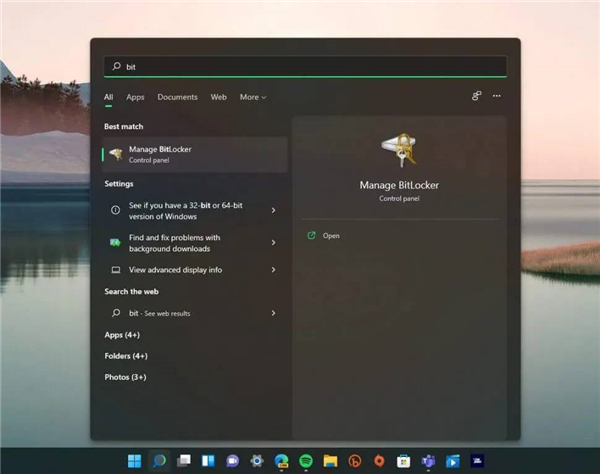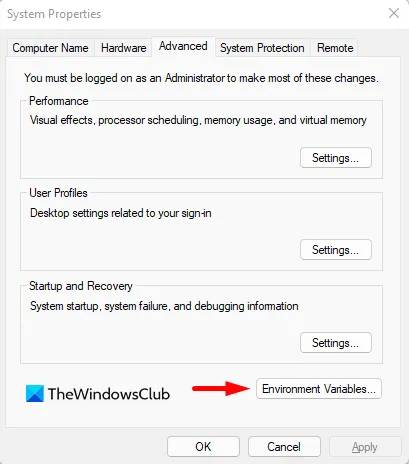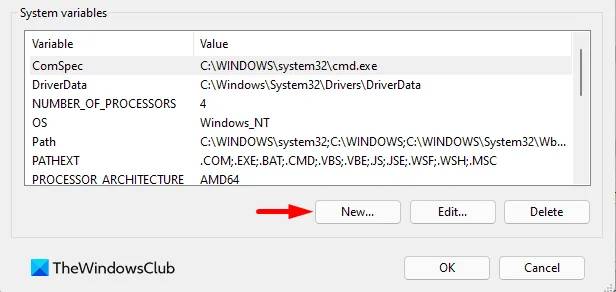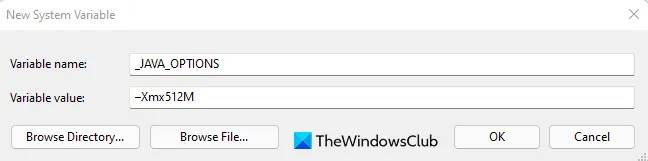如何修复Windows11/10上的Java虚拟机启动器错误?
Java虚拟机错误,也称为JVM错误,归类为Java虚拟机产生的错误。当发生此类错误时,通常意味着计算机无法读取或理解代码。发生这种情况的原因有很多,例如计算机没有更新所需的补丁或与Java不兼容。如果您在使用计算机时遇到JVM错误,那么了解如何从该问题中恢复很重要。以下是为解决此问题并继续使用您的计算机而需要采取的一些步骤。
如何修复Java虚拟机启动器错误
为了解决这个问题,首先,确保您拥有所有必要的更新并且程序安装正确。之后,您可以开始寻找可能的解决方案来修复Windows10上的Java虚拟机启动器错误:
为Java添加新的系统变量
以管理员身份运行Java.exe
现在让我们仔细看看它们:
一、为Java添加一个新的系统变量
要修复此错误,您必须向Java系统添加一个新变量并查看它是否解决了错误。请按照以下步骤解决此问题:
右键单击开始菜单,然后从菜单列表中选择运行。
在搜索框中键入sysdm.cpl,然后单击确定按钮。
转到高级选项卡并选择底部的环境变量。
在系统变量部分下,单击新建按钮。
在下一个屏幕上,在变量名称字段中键入_JAVA_OPTIONS。
然后您需要在变量值框中输入–Xmx512M。
现在单击“确定”按钮应用更改。
您可以在下面找到上述步骤的详细说明:
要开始使用,请先打开“系统属性”窗口。这可以通过运行对话框或文件资源管理器来完成。
因此,按Windows+R键盘快捷键启动运行命令。然后在搜索框中键入sysdm.cpl并单击确定按钮。
或者,使用Windows+E键盘快捷键打开文件资源管理器。然后右键单击此PC并从上下文菜单中选择属性选项。
在系统属性窗口中,选择高级选项卡底部的环境变量。
然后单击系统变量部分中的新建按钮。
您现在需要在变量名称字段中键入_JAVA_OPTIONS。要设置变量,您需要在变量值文本框中输入–Xmx512M。通过这样做,RAM分配将增加到512兆字节。
完成更改后,单击“确定”以保存它们。此外,单击“环境”窗口上的“确定”。
二、以管理员身份运行程序
据报道,一些用户可以在使用管理权限打开Java可执行文件时解决此错误。以下步骤将指导您完成此操作:
按Windows键+Q键盘快捷键。
在搜索框中键入Java。
右键单击Java并从上下文菜单中选择打开文件位置。
在下一页上,右键单击Java可执行文件并选择“属性”选项。
当Java属性窗口打开时,切换到兼容性选项卡。
在“设置”部分下,选中“以管理员身份运行程序”旁边的复选框。
单击“应用”,然后单击“确定”按钮以保存更改。
现在关闭文件资源管理器窗口。
完成上述所有步骤后,重新启动计算机,看看现在问题是否已解决。
相关文章
- Win11如何关闭最近打开项目?Win11关闭最近打开项目的方法
- Win11电脑名如何更改?Win11更改电脑名的方法
- win11桌面左侧有深色框怎么办?win11桌面左侧有深色框问题解析
- Win11蓝牙图标突然没了怎么办?
- Win11分盘分错了怎么办?Win11给电脑重新分盘的方法
- Win11怎么找回主文件夹?Win11找回主文件夹的方法
- win11任务栏高度怎么缩小?windows11调整任务栏大小的方法
- win11状态栏错位怎么办?windows11状态栏错位问题解析
- win11无法调整屏幕亮度怎么办?win11无法调整屏幕亮度问题解析
- win11开始菜单变小了怎么办?win11开始菜单变小了问题解析
- win11电脑热键怎么重新设置?win11电脑热键设置更改方法
- win11电脑配置在哪里看?win11电脑配置信息如何查找方法
- win11网络适配器wifi没有了怎么办?win11网络适配器wifi不见了解析
- win11阻止软件安装怎么办?windows11阻止安装软件怎么办解析
- win11网络重置后无法上网怎么办?win11网络重置后无法上网详解
- win11任务栏加载太慢怎么办?win11任务栏加载慢问题解析